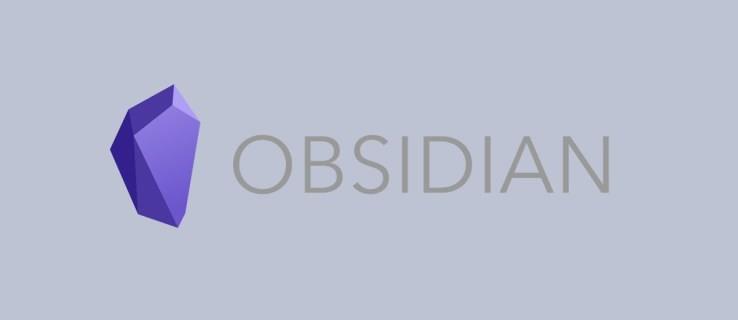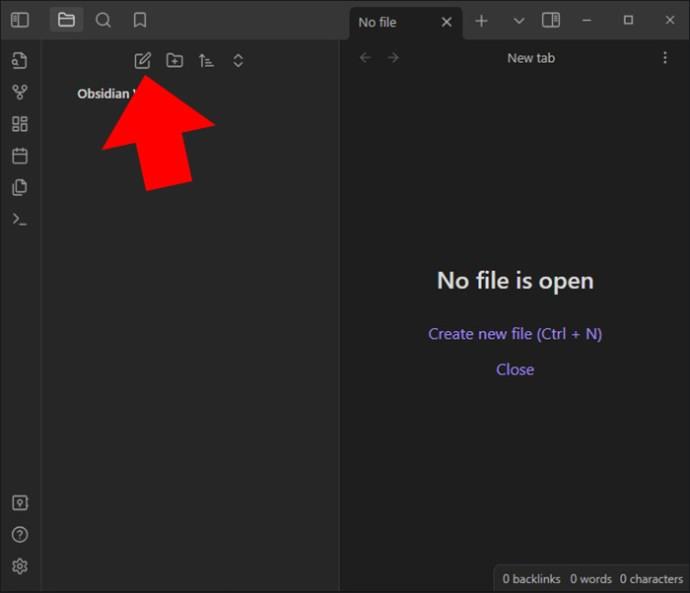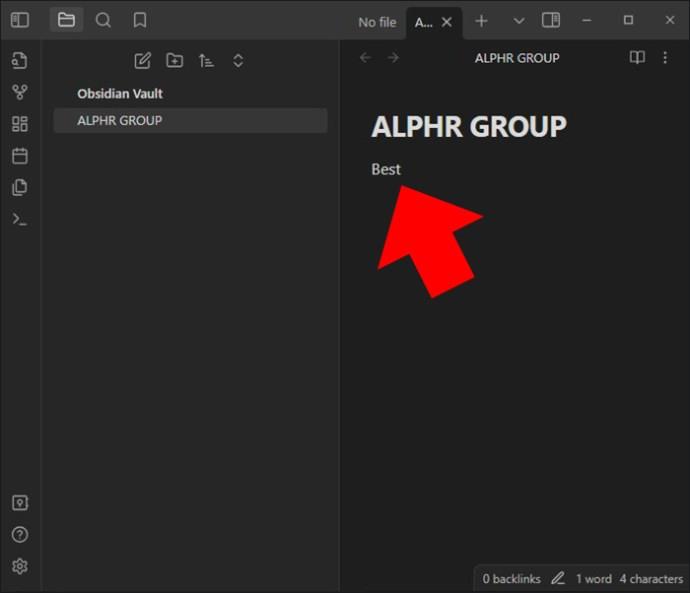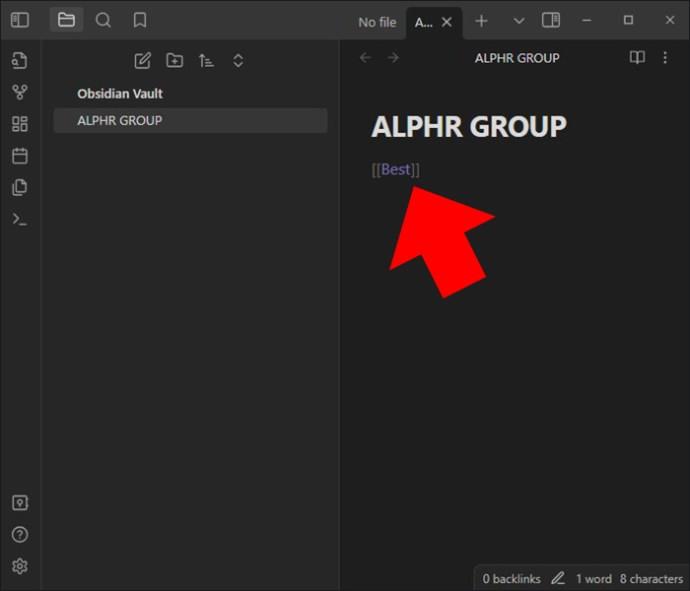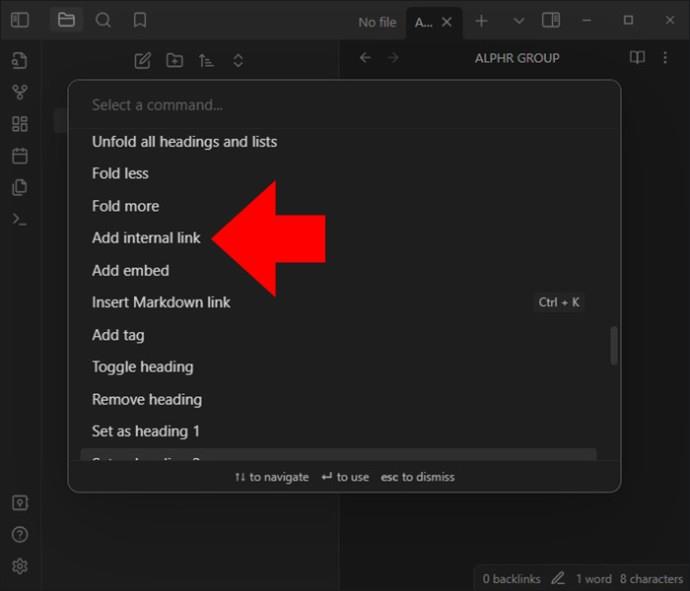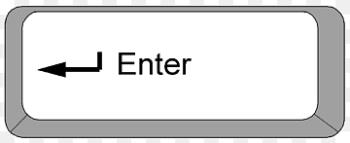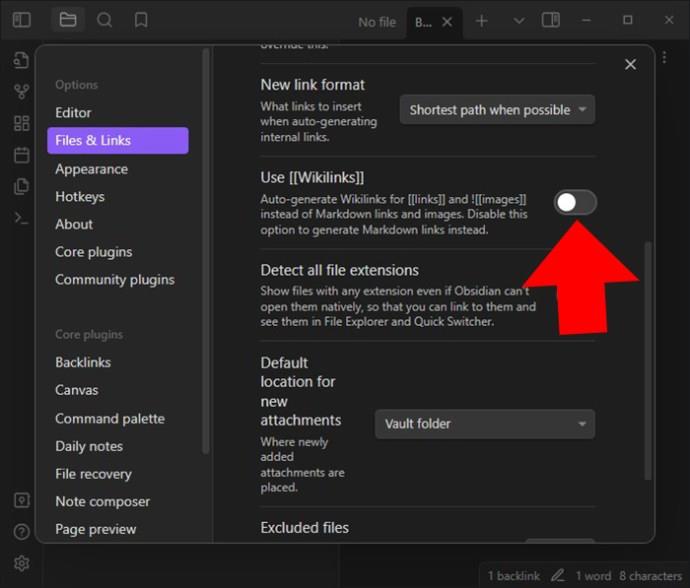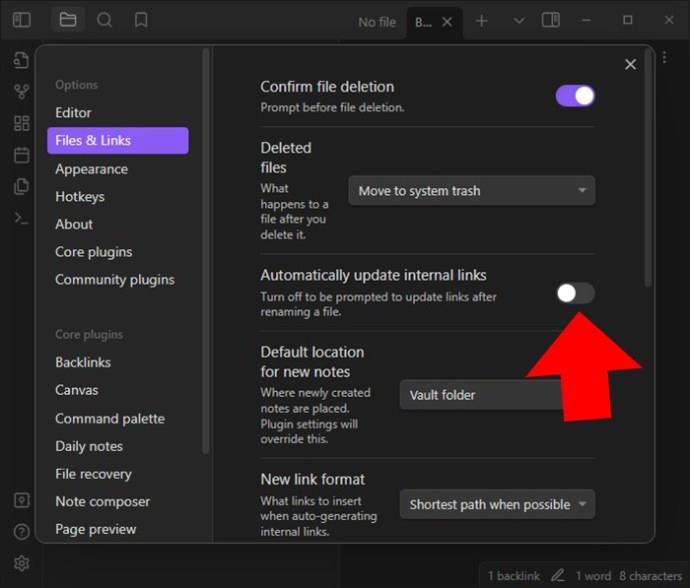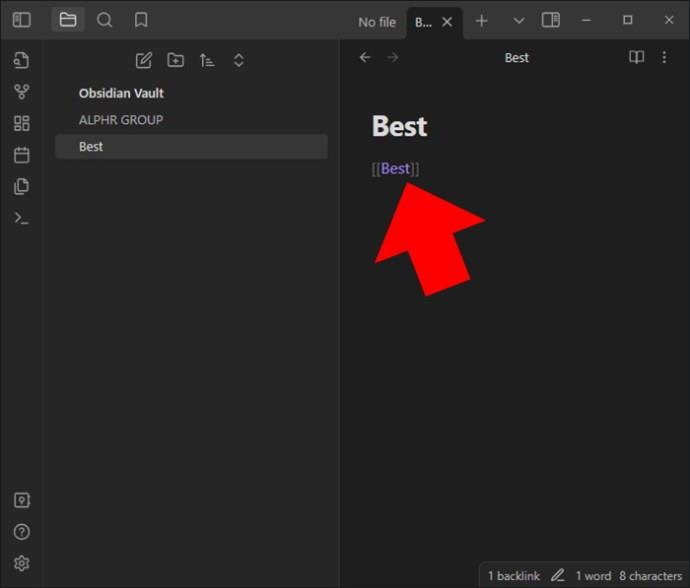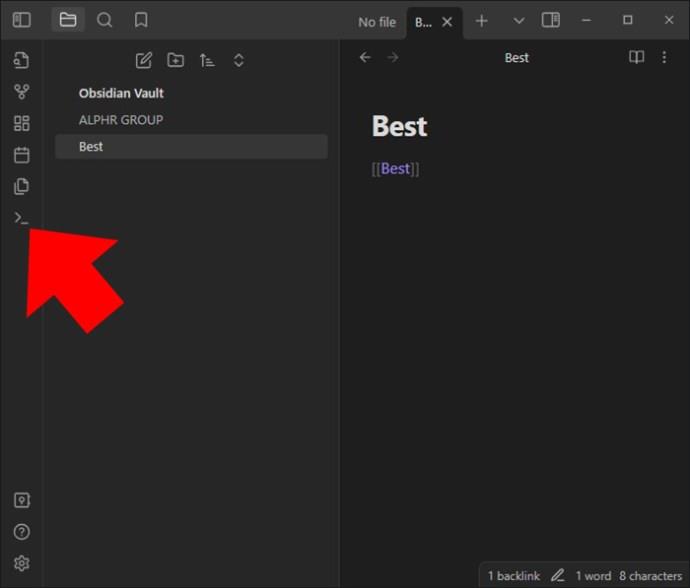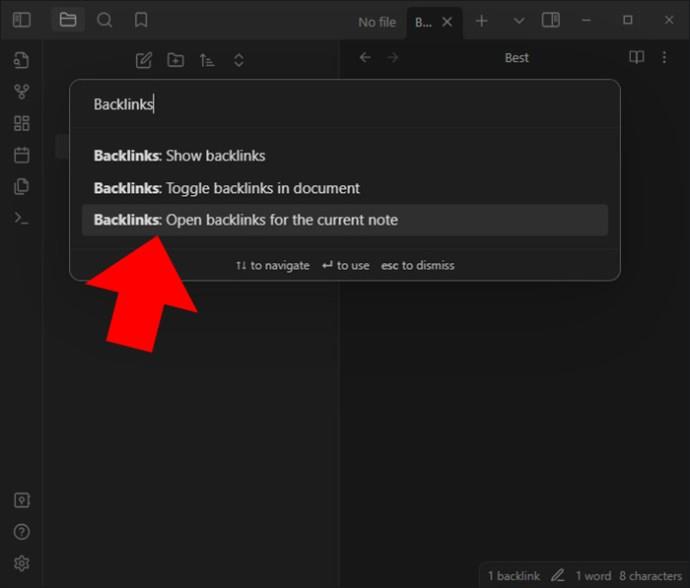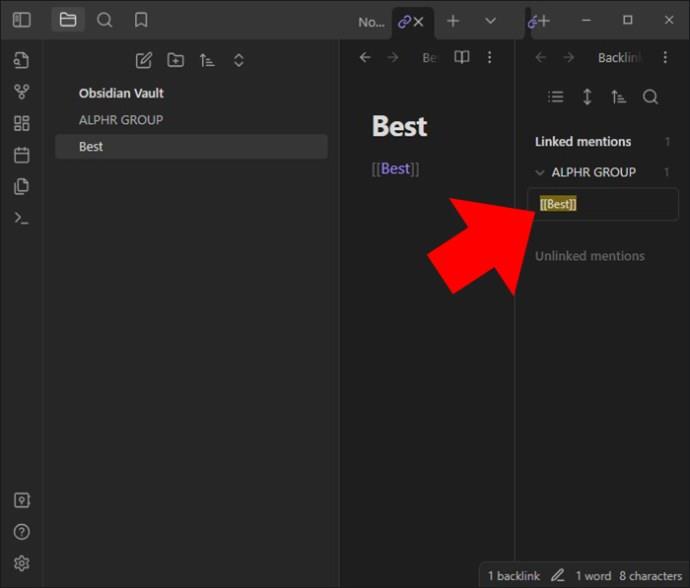Obsidian بستری برای ایجاد و مدیریت پیوند بین منابع، یادداشت ها و ایده ها ارائه می دهد. ایجاد پیوند در Obsidian به شما کمک می کند سطوح جدیدی از بینش، خلاقیت و بهره وری را باز کنید. برای درست کردن آن، کاربران باید اصول ایجاد لینک، انواع لینکهایی را که میتوان ایجاد کرد، و بهترین راه برای افزایش گردش کار را بیاموزند.
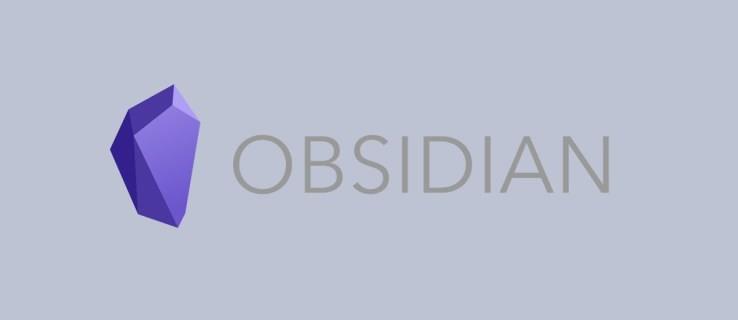
برای درک کاملی از نحوه ایجاد و استفاده موثر پیوندها در Obsidian به ادامه مطلب بروید.
ایجاد لینک
انواع مختلفی از پیوندها را می توان در Obsidian ایجاد کرد. به طور معمول، این یک فرآیند نسبتاً ساده است که به ارتباط یکپارچه ایده ها و یادداشت ها کمک می کند.
لینک های داخلی
پیوندهای داخلی را می توان با استفاده از دو براکت یا WikiLink: [[]] ایجاد کرد. نحوه انجام آن به این صورت است:
- در Obsidian، به یادداشتی بروید که در آن باید پیوند خود را ایجاد کنید.
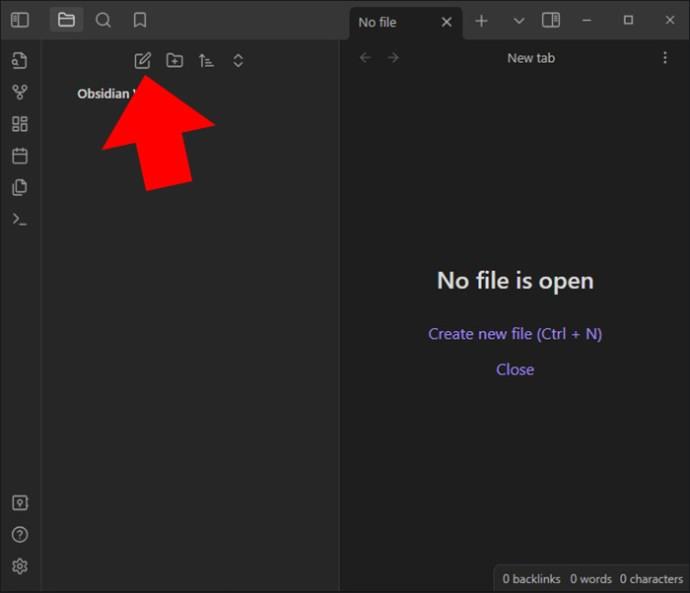
- عبارت یا متنی را که می خواهید به پیوند تبدیل کنید، مشخص کنید.
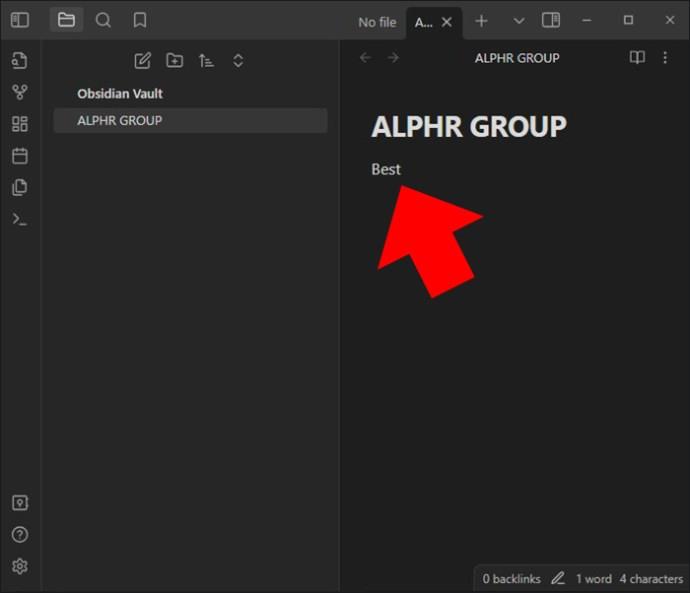
- از دو براکت مربع برای احاطه عبارت یا متن استفاده کنید: [[متن پیوند]].
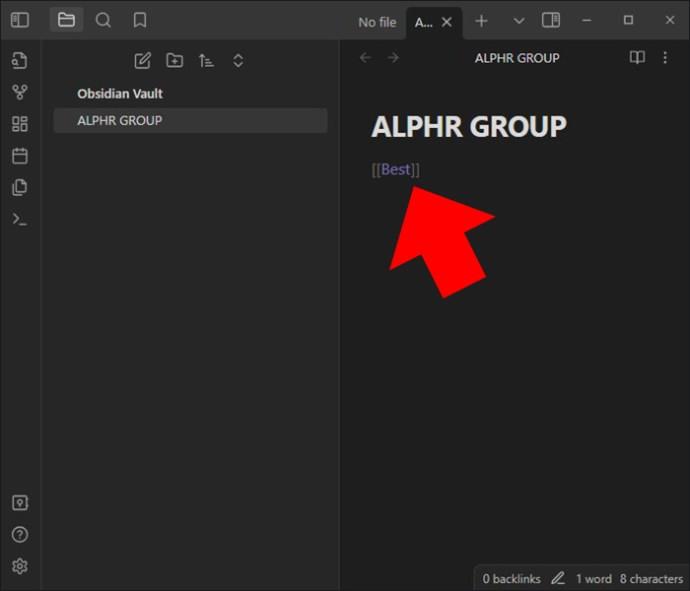
- هنگام تایپ براکت ها، Obsidian پیشنهادات تکمیل خودکار را ارائه می دهد که بر اساس عنوان یادداشت موجود است. در این مرحله، یادداشت مورد نظر خود را از پیشنهادات داده شده انتخاب کنید. "Command Pallete" را باز کنید و "Add Internal Link" را انتخاب کنید.
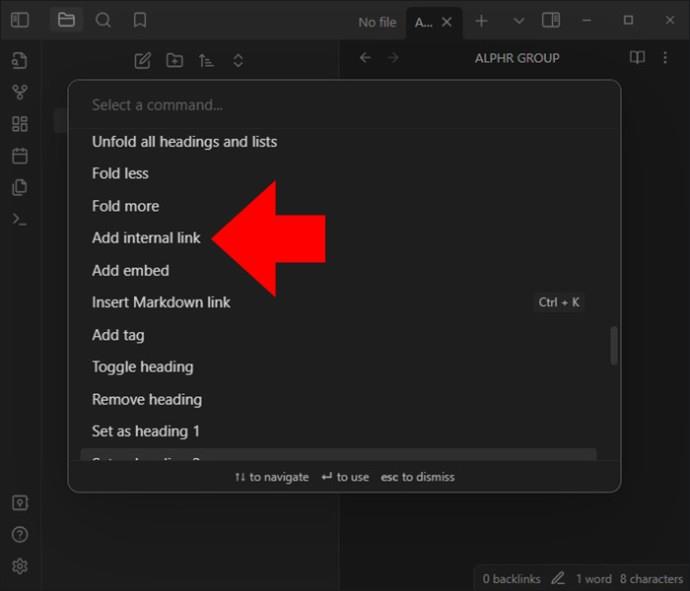
- یا به تایپ عنوانی که انتخاب کرده اید ادامه دهید.
- برای ایجاد پیوند خود، "Enter" را بزنید. این متن انتخاب شده را به یک لینک قابل کلیک تبدیل می کند. انتخاب پیوند شما را مستقیماً به یادداشت پیوند داده شده ارسال می کند.
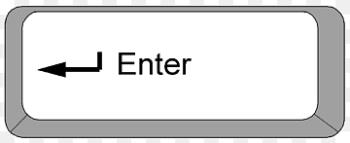
جدا از فرمت پیوند براکت مربع (ویکی لینک)، گزینه Markdown نیز وجود دارد. در Markdown، از براکت جعبه و براکت های معمولی استفاده می کنید: []().
این دو در پیوندها و ویرایشگر یکسان ظاهر می شوند. هنگامی که از فرمت Markdown استفاده می شود، مقصد پیوند باید URL رمزگذاری شده باشد. فضاهای خالی خالی نمی مانند، بلکه به صورت %20 وارد می شوند. به طور معمول، Obsidian پیوندهای خود را در قالب WikiLink ایجاد می کند. با این حال، در صورت تمایل می توانید فرمت ویکی پیوند را غیرفعال کنید و به جای آن Markdown را انتخاب کنید.
در اینجا نحوه استفاده از فرمت دوم آمده است:
- منوی تنظیمات را اجرا کنید.

- "Files and Links" را پیدا کنید.

- گزینه «استفاده از [[Wikilink]]» را غیرفعال کنید.
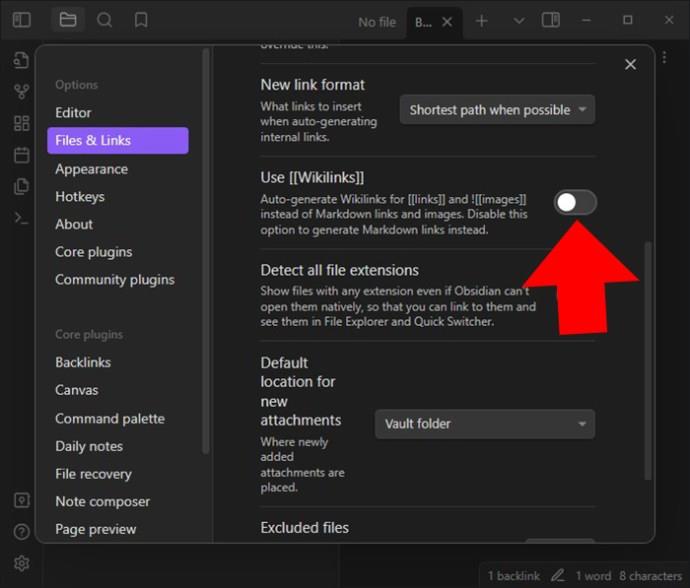
حتی با غیرفعال بودن قالب، پیوندها همچنان می توانند با افزودن دو براکت مربع به صورت خودکار تکمیل شوند. با این حال، هنگامی که از فایل های پیشنهادی انتخاب می کنید، به جای آن یک پیوند علامت گذاری ایجاد می شود.
پیوندهای داخلی پس از تغییر نام فایل به طور خودکار در انبار Obsidian به روز می شوند. اگر میخواهید در عوض درخواست کنید، این تنظیم را میتوان غیرفعال کرد.
- منوی "تنظیمات" را پیمایش کنید.

- "Files and Links" را انتخاب کنید.

- «بهروزرسانی خودکار پیوندهای داخلی» را انتخاب کنید.
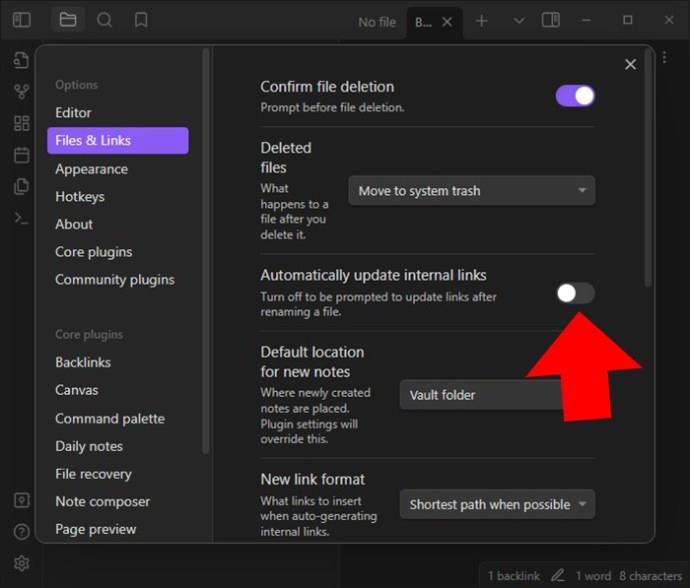
بک لینک ها
پیوند دو جهته در Obsidian امکان ایجاد بک لینک را فراهم می کند. اگر صفحه A را به صفحه B پیوند دهید، Obsidian به طور خودکار میداند که صفحه B به A پیوند میدهد. همانطور که یادداشتهای جدید را وارد میکنید، ایدهها پیوند میشوند. از این طریق یک نمودار دانش یادداشت های مرتبط ایجاد می کنید.
با استفاده از قابلیت بک لینک، کاربران می توانند یادداشت هایی را که به یادداشت های دیگر پیوند دارند، ببینند. این کار کشف تمام ایده های به هم پیوسته را آسان تر می کند. شما می توانید ارتباطات را ردیابی کنید و بین ایده ها در پلت فرم ارتباط برقرار کنید.
این ویژگی به پیوندهای داخلی ایجاد شده در یادداشت ها وابسته است. بنابراین، مهم است که پیوندهای داخلی را به روشی درست ایجاد کنید تا یادداشت ها به درستی در پنل بک لینک ظاهر شوند. بک لینک ها به طور خودکار ایجاد می شوند و پس از اضافه شدن چندین لینک داخلی در برنامه نمایش داده می شوند.
برای دسترسی به پنل بک لینک ها، گزینه "Backlinks" را انتخاب کنید که با دو فلش که به سمت یکدیگر نشان داده شده اند را انتخاب کنید. در پانل، میتوانید تمام یادداشتهایی را ببینید که به یادداشتی که باز کردهاید اشاره میکنند. برای رفتن به یک یادداشت خاص، روی آن کلیک کنید.
نحوه استفاده از ویژگی بک لینک به این صورت است:
- برای بررسی وجود بک لینک یا بک لینک، ابتدا یادداشت هدف را انتخاب کنید.
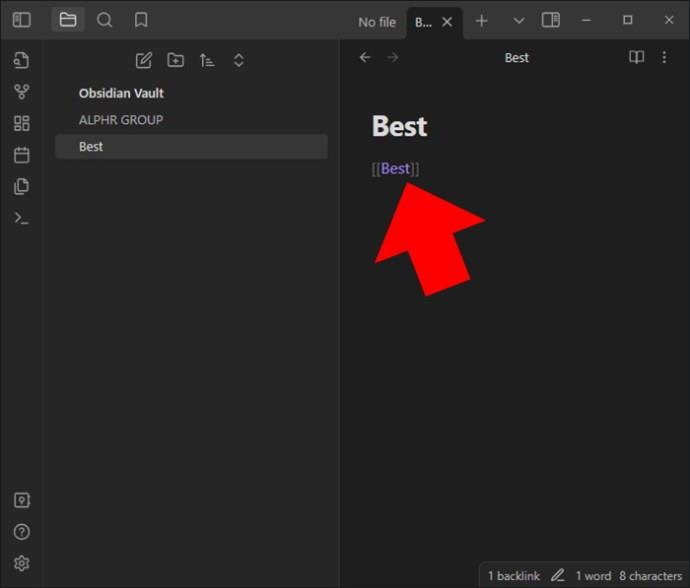
- در پنجره ویرایشگر، نماد "I" موجود در نوار کناری سمت راست را انتخاب کنید. همچنین، برای دسترسی به پالت فرمان، کلیدهای Ctrl/Cmd +P را فشار دهید.
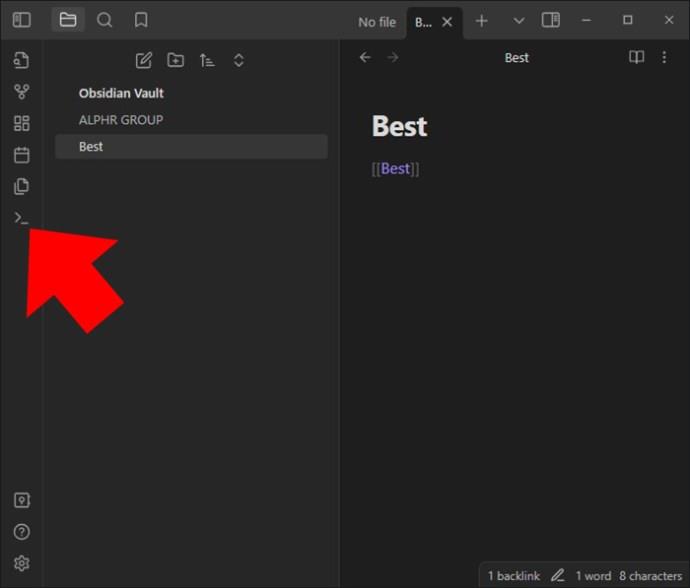
- در نوار فرمان، کلمه "
Backlink" را تایپ کنید و گزینه "Backlinks: Open" را انتخاب کنید. شما به یک صفحه جدید هدایت می شوید که در آن تمام یادداشت های مرتبط با یادداشت فعلی شما نمایش داده می شوند.
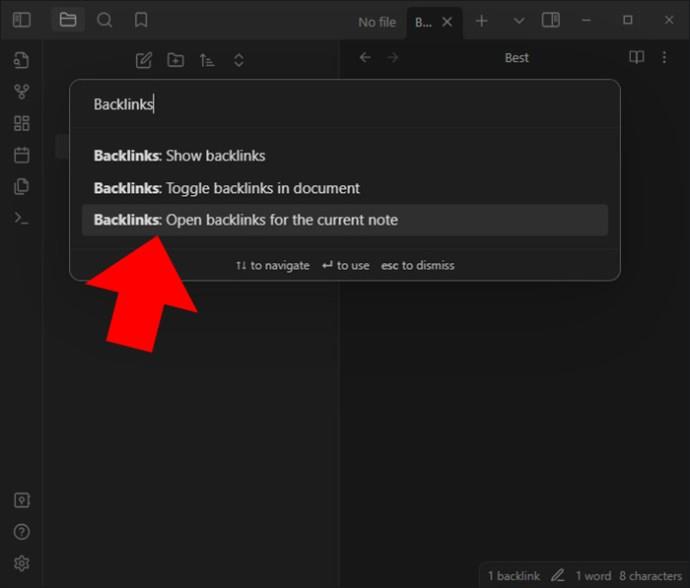
- برای دسترسی مستقیم به یادداشتی که دارای بک لینک است، روی یادداشت های لیست شده کلیک کنید.
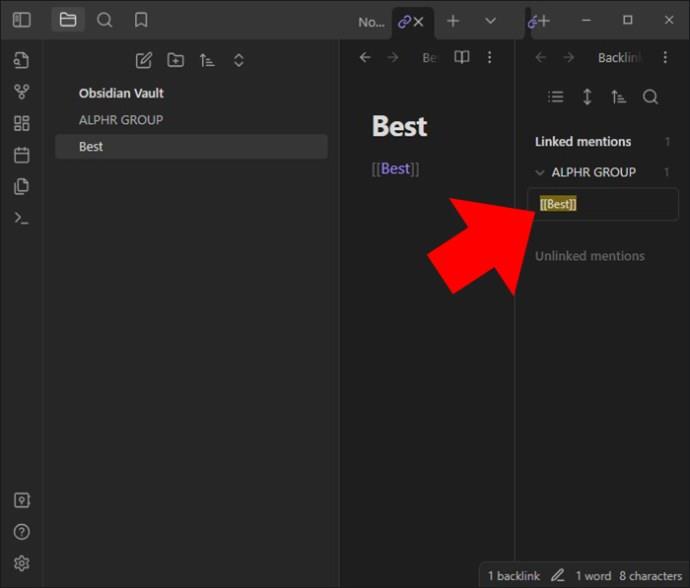
برای ارائه ایدههای به هم پیوسته و کشف روابط یادداشتها در برنامه، باید این تکنیکها مسلط شوند. برای آزمایش لینک ها و استفاده از بک لینک ها وقت بگذارید. ممکن است از این طریق اتصالات مخفی دیگری پیدا کنید.
لینک های خارجی
جدا از پیوند دادن به یادداشت های داخلی در Obsidian، می توان پیوندهایی ایجاد کرد که به منابع خارجی مانند اسناد مسیرهای فایل خاص و وب سایت ها منتهی می شوند. برای ایجاد پیوندهای خارجی، باید از پیوند مربع دوتایی نیز استفاده کنید. با این حال، شما باید مسیر کامل فایل یا URL را در پرانتز قرار دهید. با انجام این کار، Obsidian لینک را می شناسد و آن را به صورت خودکار به گزینه ای قابل کلیک تبدیل می کند.
پس از ایجاد پیوند خارجی، با کلیک بر روی آن، منبع مرتبط در بیننده فایل یا مرورگر پیشفرض مورد استفاده باز میشود.
پیوند به سرفصل های یادداشت
در یادداشت ها، می توانید به یادداشت های خاص پیوند دهید. این به عنوان لینک های لنگر نیز شناخته می شود. برای این کار باید یک هشتگ اضافه کنید تا انتهای مقصد و سپس متن عنوان: [[link destination#heading text]]. هر عنوان می تواند چندین هشتگ را نیز دریافت کند: [[link destination# heading 1#heading 2]].
پیوند به بلوک ها در یک یادداشت
در این مورد، یک بلوک به یک واحد متن در یک یادداشت اشاره دارد. این می تواند یک آیتم لیست، یک نقل قول بلوک یا یک پاراگراف باشد. بلوک را می توان با افزودن #^ در انتهای مقصد پیوند پیوند داد. سپس این می تواند توسط یک شناسه بلوک منحصر به فرد پیگیری شود. یک مثال: [[2022-02-01#^37067d]].
بهترین چیز در اینجا این است که شما نیازی به دانستن شناسه ندارید. هنگامی که ^ یا caret را وارد کردید، می توانید بلوک را از شناسه سمت راست که در آن لیستی از پیشنهادات ارائه می شود، انتخاب کنید. شناسه های بلوک قابل خواندن توسط انسان نیز می توانند اضافه شوند. این کار را می توان با افزودن فضاهای خالی و سپس یک شناسه در پایان انجام داد. شناسه های بلوک فقط از حروف، اعداد و خط تیره ساخته شده اند.
ارجاعات بلوک بخشی از قالب استاندارد نشانه گذاری نیستند، بلکه مختص Obsidian هستند. این پیوندها، با ارجاعات بلوک، فقط در Obsidian کار می کنند، نه در خارج.
تغییر متن نمایش لینک
متن مورد استفاده برای نمایش پیوندها نیز قابل تغییر است. این کمک می کند زمانی که شما نیاز به اضافه کردن یک لینک در یک جمله منهای نام فایل دارید. در قالب ویکی پیوند، نوار عمودی (|) می تواند برای تغییر متنی که برای نمایش پیوند استفاده می شود استفاده شود. برای مثال، اگر [[متن نمایش سفارشی پیوندهای داخلی را وارد کنید، به عنوان متن نمایش سفارشی پیوند داده میشود.
در قالب علامت گذاری، نمایشگر باید بین براکت های مربع شما اضافه شود. یک مثال، [متن نمایش سفارشی])(internal%20links.md) به عنوان متن نمایش سفارشی پیوند داده می شود.
پیش نمایش فایل های پیوند شده
از طریق پیشنمایش صفحه میتوانید همه فایلهای پیوند شده را پیشنمایش کنید. توجه داشته باشید که این باید فعال باشد. در ویندوز، با فشار دادن Ctrl (یا Cmd در macOS) پیش نمایش را مشاهده کنید. این کار را در حالی انجام دهید که نشانگر خود را روی پیوند نگه دارید. پیش نمایش محتوای فایل درست در کنار مکان نما ظاهر می شود.
شبکه دانش خود را با پیوندهای Obsidian بسازید
پیوندهای ابسیدین به شما امکان کنترل روی یادداشتهایتان را میدهند و به راحتی میتوانید در میان آنها پیمایش کنید. ارتباط برقرار شده، کشف پایگاه دانش را آسان می کند و در عین حال ارتباط متقابل را افزایش می دهد. با انجام این کار، درک جامع تری در بستر به دست می آید. از آنجایی که بک لینک ها و لینک های داخلی ادغام شده اند، سایر اتصالات پنهان کشف می شوند که بهره وری را افزایش می دهند.
آیا تا به حال سعی کرده اید پیوندهایی را در Obsidian اضافه کنید؟ تجربه شما چطور بود؟ در بخش نظرات زیر به ما اطلاع دهید.